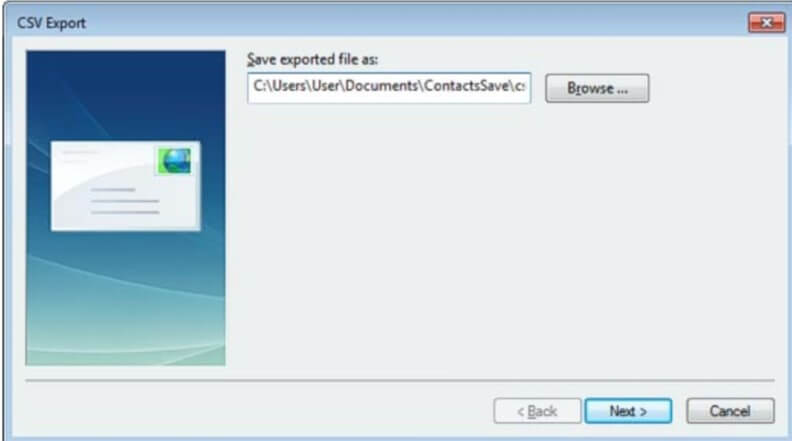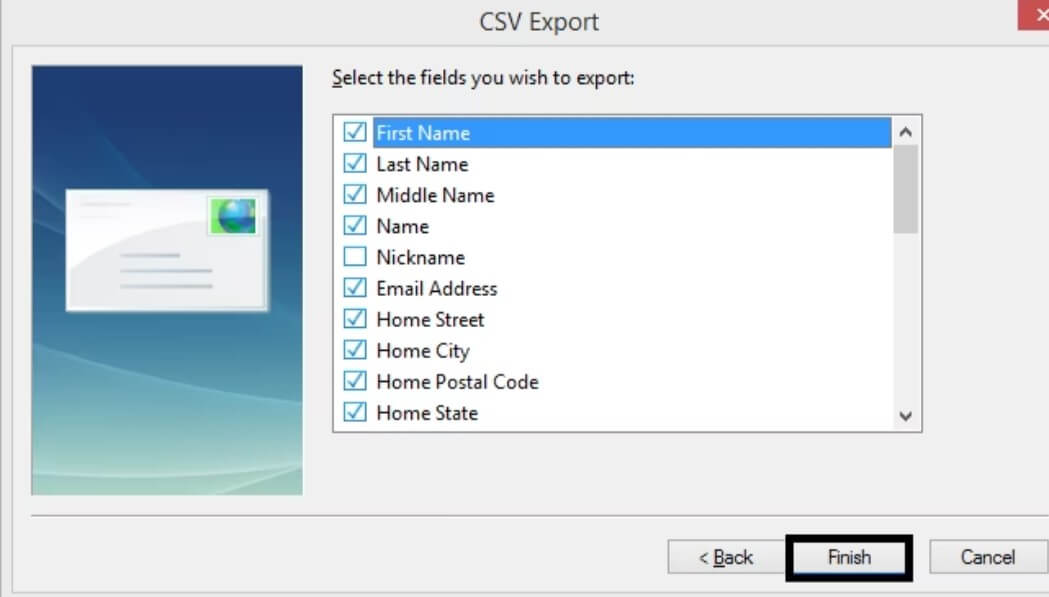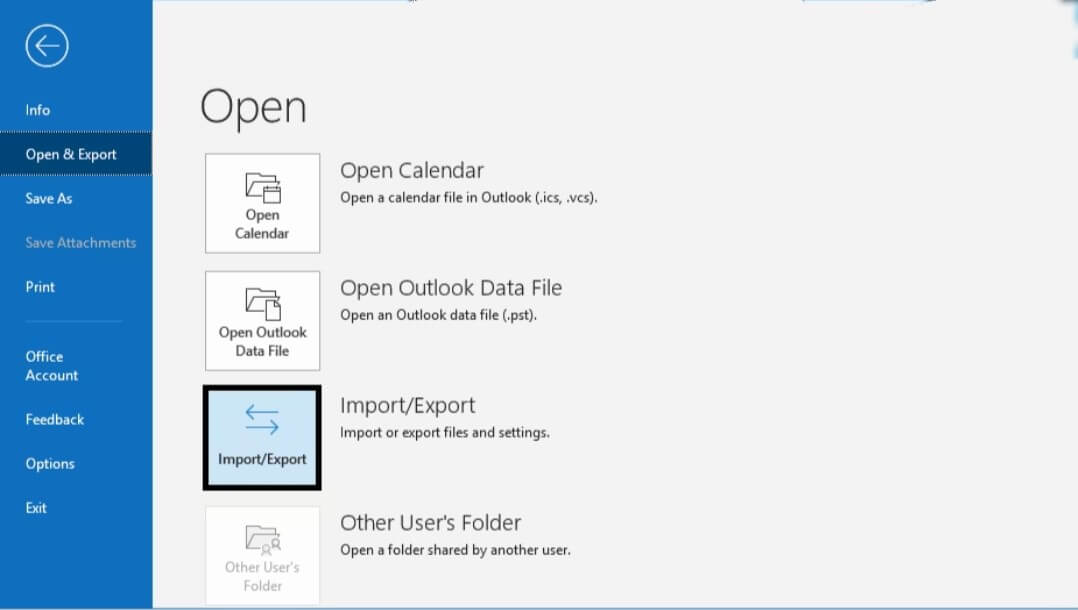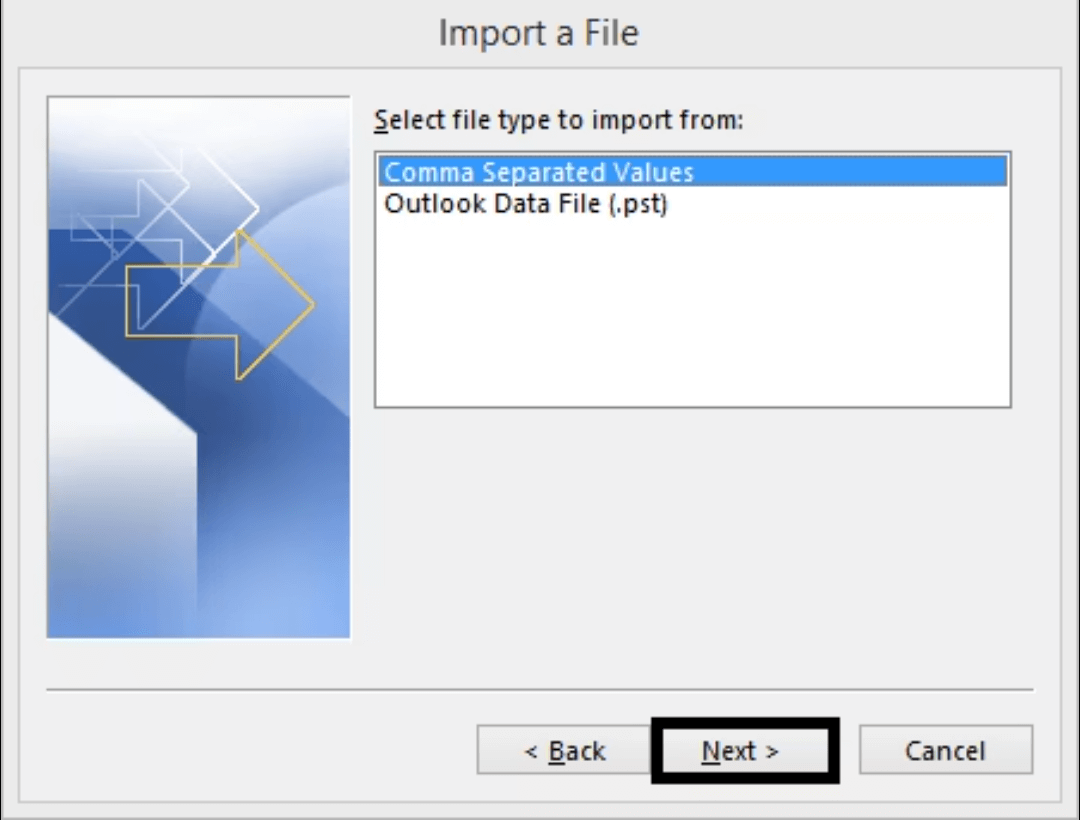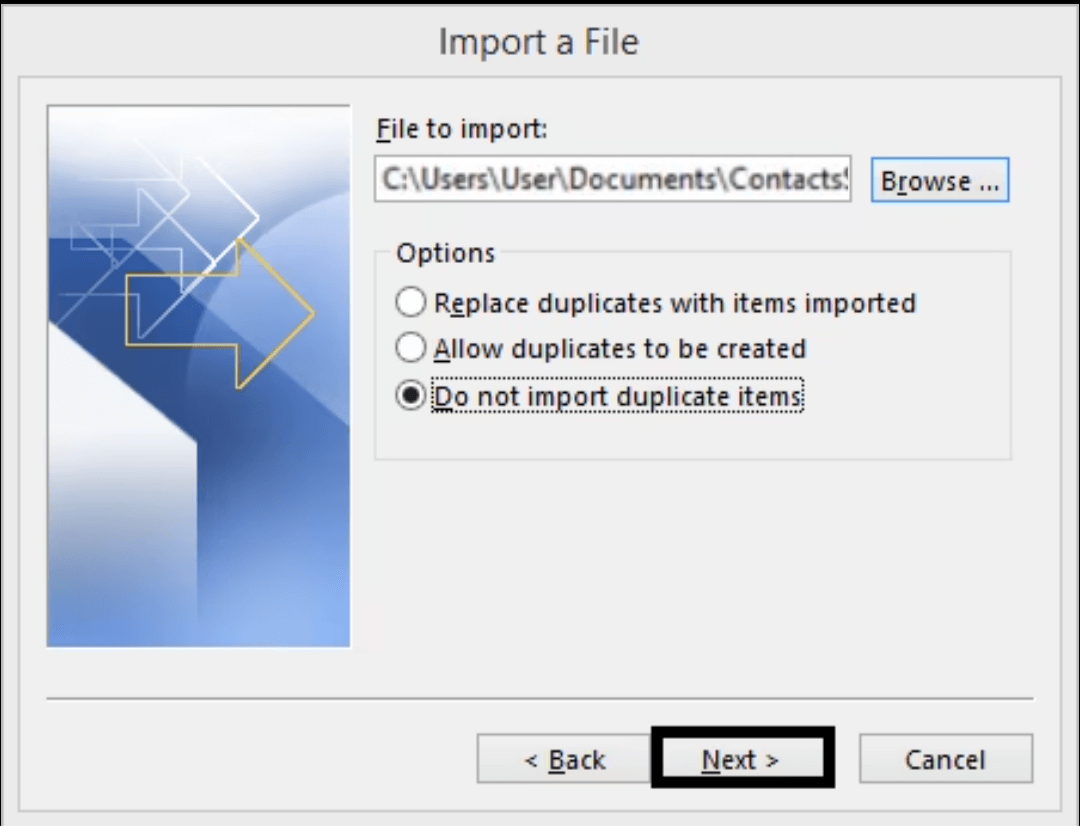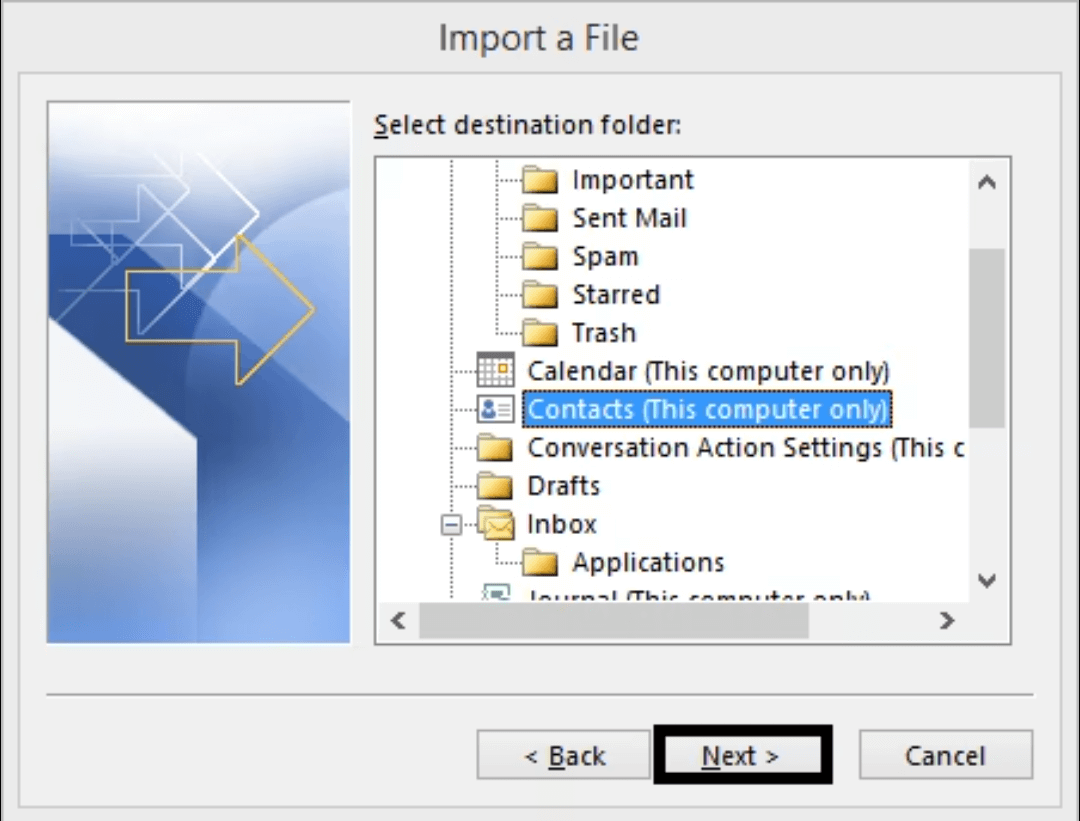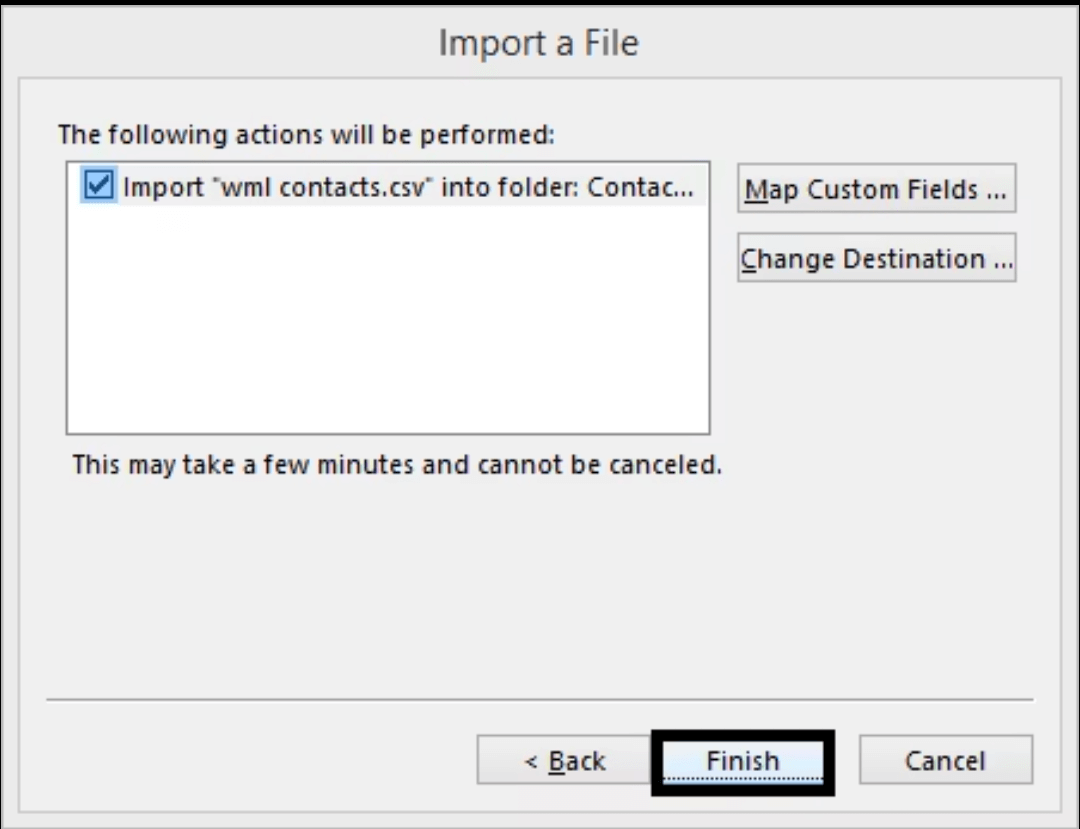Экспорт контактов Windows Live Mail в Outlook 2016 за несколько шагов
Microsoft Outlook — популярный почтовый клиент среди пользователей благодаря удивительным функциям и функциям. Пользователи переключаются с разных почтовых клиентов на Outlook. У пользователей есть вопросы относительно перехода с Windows Live Mail на Microsoft Outlook. Чтобы переместить данные из Windows Live Mail в Outlook, пользователям также необходимо перенести элементы электронной почты, а также контакты. Существуют способы импорта файлов EML в Microsoft Outlook или Office 365. Таким образом, для вашей помощи мы опишем собственное решение, использующее оба почтовых клиента для экспорта контактов.
Рекомендуемые: Бесплатные методы для преобразования EML в формат файла PST
Причины для экспорта контактов Windows Live Mail в Outlook 2016
Существуют различные причины, по которым пользователи хотят экспортировать контакты из Windows Live Mail в Outlook. Общие причины упоминаются следующим образом:
Программы для Windows, мобильные приложения, игры - ВСЁ БЕСПЛАТНО, в нашем закрытом телеграмм канале - Подписывайтесь:)
- Outlook считается одним из самых защищенных почтовых приложений и предоставляет своим пользователям некоторые полезные функции.
- Если настроенная учетная запись удалена, пользователю необходимо преобразовать файл EML в формат файла PST Outlook.
- Когда пользователь сталкивается с ошибками при доступе к важным файлам Windows Live Mail
- В случае, если файлы EML потеряны
Экспорт контактов из Windows Live Mail в Outlook 2016
Чтобы перенести контакты, вам придется экспортировать их в файл CSV или VCF, а затем импортировать в Outlook. Почта Windows Live включает в себя Экспорт возможность экспорта контактов в файл CSV (значения, разделенные запятыми) или VCF (визитная карточка). Вам потребуется файл CSV с экспортированными контактами только потому, что приложение Microsoft Outlook поддерживает CSV в ручном решении. Метод экспорта немного зависит от того, используете ли вы OE, WM или WLM.
Весь процесс экспорта контактов Windows Live Mail в Outlook разделен на два этапа. Сначала вам нужно экспортировать контакты в файл CSV, а затем импортировать их в Outlook. Весь процесс экспорта контактов из Windows Live Mail в Outlook выглядит следующим образом:
A. Экспорт контактов Windows Live Mail
- Экспорт контактов из почты Windows Live для Windows XP
- Выберите Контакты в левом нижнем разделе, или вы можете сделать это, нажав CTRL+SHIFT+C, чтобы открыть окно контактов Windows Live.
- Теперь перейдите к Файлвыбирать Экспорт в выпадающем меню и выберите CSV.

- После этого выберите место, куда вы хотите экспортировать файл, и дайте ему имя.

- нажмите Следующий кнопка.
- Правильно выберите все поля.

- Теперь нажмите Заканчивать кнопка. Вы получите уведомление, когда процесс экспорта будет завершен.
- Закрывать оставшиеся открытые диалоговые окна и подготовьтесь к Импортировать контакты процесс.
- Экспорт контактов из почты Windows Live для Windows Vista, Windows 7 и Windows 8
- Сначала выберите Контакты
- Из Дом вкладка, нажмите Экспорт кнопку и выбрать CSV файл
- Выберите место для хранения экспортированного файла и дайте имя.
- Теперь нажмите Следующий кнопка.
- Убедитесь, что вы прокрутили вниз, чтобы увидеть все поля. Выберите все поля правильно.
- Наконец, нажмите кнопку Заканчивать кнопка.
- Перейти к Импортировать контакты в разделе Outlook.
B. Импорт CSV в контакты Outlook 2016
- Начать Мастер импорта и экспорта в Outlook. Следуйте инструкциям в соответствии с вашей версией Outlook.
- Outlook 2007 и более ранние версии, Файл > Импорт и экспорт
- Outlook 2010 и Outlook 2013, Файл > Открыть и выберите Импортировать
- Outlook 2016, Outlook 2019 и Office 365, Файл > Открыть и экспортировать и выберите Импорт Экспорт

- Выберите Импорт из другой программы или файла.

- нажмите Следующий кнопка.
- Теперь выберите .csv вариант.

- Затем нажмите Следующий кнопка.
- Просматривать расположение сохраненного экспортированного CSV-файла.

- Теперь нажмите кнопку Следующий кнопка.
- Выберите свой Контакты папку в качестве папки назначения.

- нажмите Следующий кнопка.
- Наконец выберите Импортировать вариант и нажмите Заканчивать.

Примечание – Вышеупомянутый метод можно легко попробовать, но имейте в виду, что этот экспорт и импорт требуют установки в вашей системе приложения Outlook и Windows Live Mail.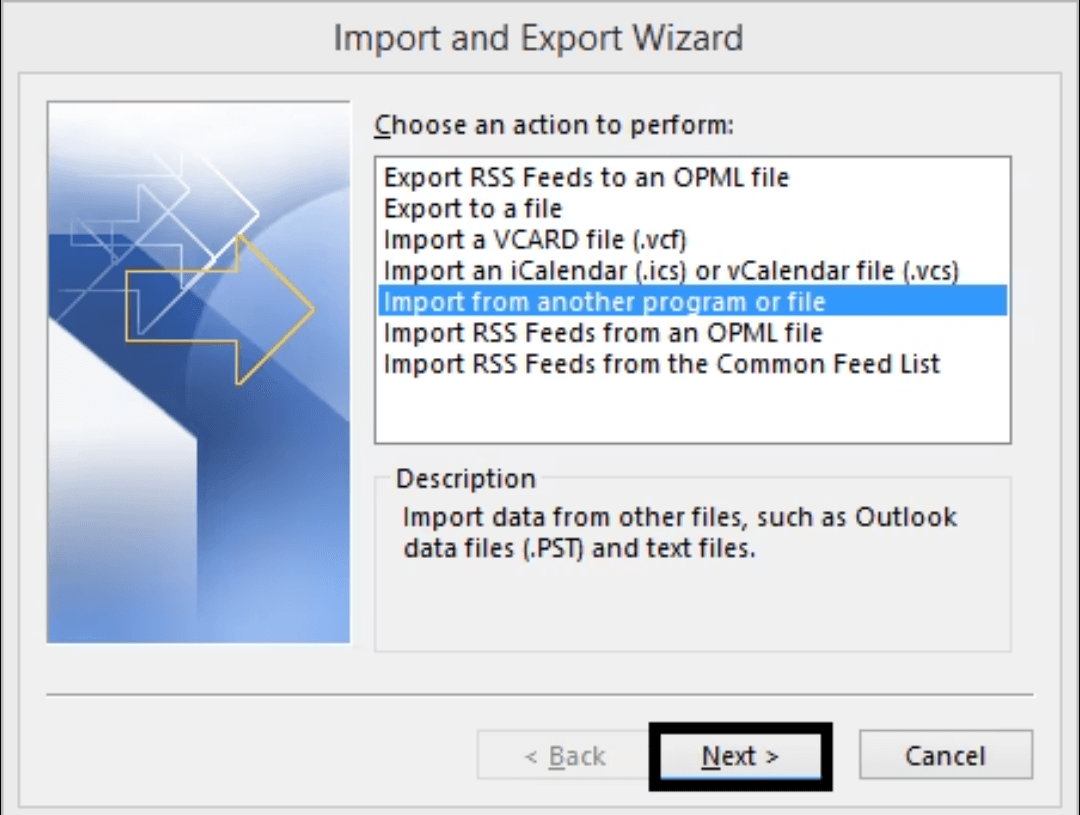
Ограничения
- Процесс экспорта контактов из Windows Live Mail в Outlook 2016 занимает много времени.
- Пользователь требует технических знаний.
- Возможность изменения данных в процессе.
- Вероятность того, что контакты могут быть утеряны во время миграции.
- Риск потери данных во время миграции.
Заключение
Существует множество ограничений использования ручного подхода для экспорта контактов Windows Live Mail в Outlook, и некоторые из этих ограничений упомянуты выше. Любая отдельная ошибка может испортить данные. Чтобы сохранить ваши данные во время миграции, вы можете использовать сторонний конвертер EML в PST для простой, прямой и безопасной миграции контактов.
Скачать сейчас
Об Олафе Берче
Олаф работает старшим редактором по технологиям в Data Repair Tools. Увлеченный технологиями, он имеет более чем 8-летний опыт работы в области восстановления данных, Интернета вещей, искусственного интеллекта и робототехники. Ему нравится искать и предлагать самодельные решения для решения технических проблем Windows. В свободное время любит читать романы и стихи. Он также любит путешествия, рафтинг, треккинг и так далее. Просмотреть все сообщения Олафа Берча →
Программы для Windows, мобильные приложения, игры - ВСЁ БЕСПЛАТНО, в нашем закрытом телеграмм канале - Подписывайтесь:)